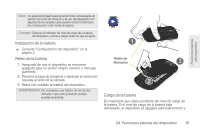Samsung SPH-M910 User Manual (user Manual) (ver.f9) (Spanish) - Page 36
Tecla de funciones del dispositivo, Tecla de menú
 |
View all Samsung SPH-M910 manuals
Add to My Manuals
Save this manual to your list of manuals |
Page 36 highlights
Tecla de funciones del dispositivo El Intercept™ viene equipado con cuatro teclas de funciones principales que se pueden usar en cualquier pantalla para proporcionar funciones adicionales. Tecla de menú La tecla de menú ( ) activa una función de menú disponible para la pantalla o aplicación actual. Cuando se está en la pantalla de inicio, las siguientes opciones de menú están disponibles: Ⅲ Agregar ( ): permite añadir una de las siguientes funciones a la pantalla seleccionada: Accesos directos, Controles (Widgets), Carpetas y Papeles tapiz. Consulta "Personalización de tu pantalla de inicio" en la página 32. Ⅲ Papel tapiz ( ): proporciona la capacidad de personalizar la imagen de papel tapiz de la pantalla actual. La imagen se puede obtener desde la carpeta Imágenes o desde cualquiera de las imágenes disponibles en la galería de papeles tapiz del dispositivo. Consulta "Cambio de la pantalla" en la página 65. 22 2A. Funciones básicas del dispositivo Ⅲ Buscar ( ) : abre el cuadro de búsqueda rápida, la cual se puede usar para buscar un término clave en el teléfono o en línea. Es el campo de búsqueda esencial. Consulta "Uso de la tecla de búsqueda" en la página 23. ● Por ejemplo, al introducir la palabra "Pa" aparecerán entradas coincidentes desde la lista Contactos del dispositivo, las aplicaciones actuales del dispositivo, las aplicaciones de Android/Google en línea o desde cualquier página web en línea encontrada mediante una búsqueda con Google. Ⅲ Notificaciones ( ): te permite ampliar el área de notificaciones emergente para que se muestre información más detallada acerca de los actuales iconos de notificación en pantalla. Consulta "Uso del panel Notificaciones" en la página 40. Ⅲ Configuración ( ): brinda acceso rápido al menú Ajustes del dispositivo. Consulta "2B. Ajustes" en la página 61. También se puede acceder al menú Ajustes presionando y tocando > .